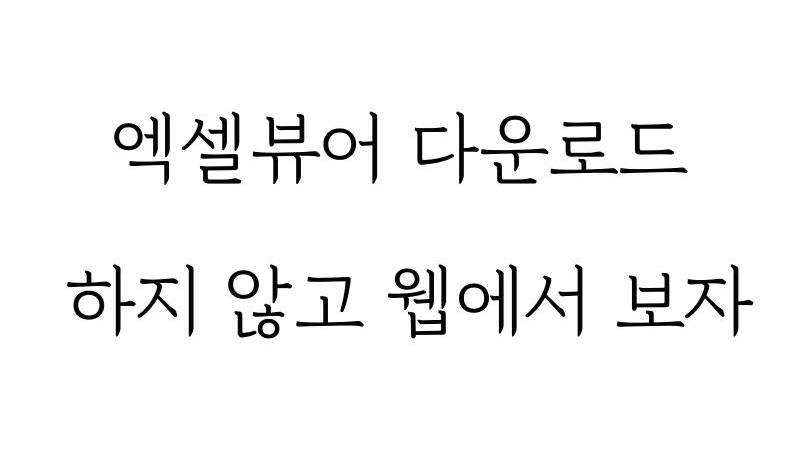
엑셀뷰어 반드시 필요할까요? 예전에는 사실 많이 사용 하긴 했었습니다. 왜냐하면 대체할 수 있는 무언가가 전혀 없었거든요. 하지만 지금은 조금 다른 거 같습니다. 웹에서 엑셀 파일을 볼 수 있을 뿐 아니라 수정도 가능 해졌거든요. 그런 방법이 정말 있냐고요? 그럼요!! 있습니다. 지금부터 제가 소개해 드릴게요.
1. 네이버 오피스

예전에는 네이버가 이렇게까지 성장 할 줄 몰랐는데 이제는 명실상부한 국내 포털의 일인자가 되었습니다. 티스토리를 하는 입장에서 다음카카오가 균형을 맞춰주길 바라지만 네이버의 속도가 생각보다 엄청 빠른 듯합니다. 개인적으로 네이버 오피스는 업무 외적으로 상당히 많이 사용하고 있습니다. 사용 방법과 인터페이스를 간단히 소개해 드려 보면 네이버 검색창에 네이버 오피스를 입력 후 엔터키를 눌러 주세요.

제일 상단에 네이버 오피스 공식 홈페이지로 들어갈 수 있는 경로가 나타나게 되고 이를 클릭 해 들어가 보도록 하겠습니다. 메인페이지의 모습입니다. 왼쪽에는 네이버 오피스를 통해 최근 작업한 문서 리스트들이 나타나 있고 오른쪽에는 즉시 사용할 수 있는 정형화된 템플릿들이 나열되어 있습니다. 이 곳에서는 엑셀 이외에 워드, 파워포인트, 한글까지 불러오기가 가능하기에 다양하게 활용하기도 좋습니다.

게다가 MS오피스의 모든 기능을 전부 사용할 수는 없지만 수정과 일부 함수를 사용 가능하게 해 놓았습니다.

개인적으로 가장 큰 장점을 꼽으라면 네이버 마이박스와의 연동인데요 메일로 업무파일이 도착했을 때 바로 마이 박스로 다운로드 후 수정이 불러오기를 통해 즉각적인 작업이 가능합니다.
네이버 오피스 중 엑셀 부분의 인터페이스 입니다. 전반적으로 심플하며 알아보기 편하게 디자인되어 있으며, 아이콘의 모양도 엑셀의 그것과 대부분 비슷하게 디자인되어 있어 초보자가 사용하더라도 별 다른 무리 없이 이용 가능합니다.
2. 구글 스프레드시트
대부분 구글 스프레드시트는 많이 들 알고 계실거라고 생각해요. 저도 보통 거래처 중 외국계나 스타트업 쪽 분들은 상당히 많이 들 이용하고 계시더라고요. 특히 안드로이 드을 기반으로 한 스마트폰을 사용하시는 분들은 가볍게라도 쓰고 계시는 분들을 많이 뵈었어요.

사용 방법은 어렵지 않습니다 우선 구글에서 스프레드시트를 입력 후 공식 홈페이지를 클릭 해 접속 해 주세요.

이 곳도 네이버 오피스와 마찬가지로 정형화 된 템플릿들을 제공하고 있습니다. 또한 스프레드시트 외에도 MS 오피스의 모든 문서 포맷을 불러오고 편집이 가능합니다.

가장 큰 장점은 네이버 오피스와 똑같이 자체 플랫폼의 모든 소프트웨어들과 연동이 가능 하다는 점입니다. 구글 드라이브와는 당연히 궁합이 잘 맞습니다. 사실 위 두개의 플랫폼이 누가 더 우월하고 열 위 하다 말할 수 없습니다. 왜냐하면 서로 사용할 수 있는 기능들의 차이가 대동소이하기 때문인데요. 따라서 여러분들이 사용하시고 있는 주된 플랫폼을 따라서 사용하시길 추천드리며 오늘 준비한 내용 여기서 마치도록 하겠습니다. 다음에도 알찬 꿀팁 가지고 올 수 있도록 할게요
'기타' 카테고리의 다른 글
| 포토스케이프 x 다운로드 및 설치 간단한 사용법까지 (0) | 2020.12.28 |
|---|---|
| 핑업 다운로드로 인터넷 속도 끌어 올리기 (0) | 2020.12.28 |
| 지메일 PC버전으로 발송 취소 하는 방법 (0) | 2020.12.26 |
| 구글 드라이브 무료용량 다른 클라우드 서비스와 비교 해 보자 (0) | 2020.12.26 |
| 아이폰 자동완성 끄기 쉽고 간단하게 (0) | 2020.12.26 |



